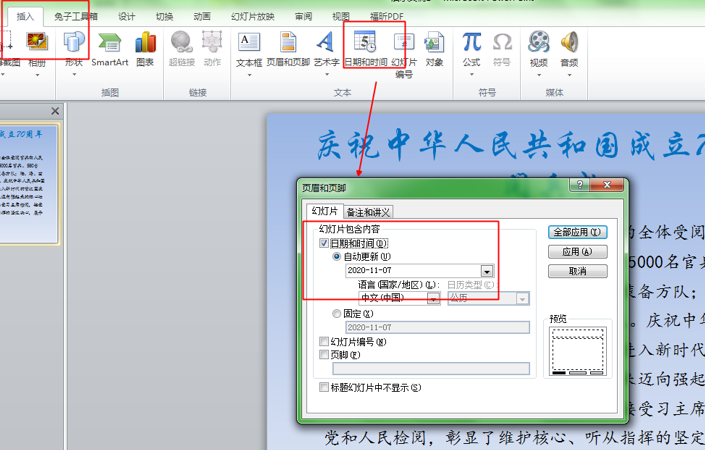2020年信息处理技术员考试下午真题(专业解析+参考答案)
第 1 题
利用系统提供的素材,按题目要求完成后,用Word的保存功能直接存盘。(下面是虚构文字,不是真实考试的文字)
湖南优积谷网络科技有限公司旗下的希赛网(educity.cn)是专业的在线教育平台,其前身是软件工程专家网,创立于2001年6月8日。经过近19年的发展,希赛网在培训模式上有较大突破,为用户提供智能题库、视频教程、在线辅导等知识服务和智适应学习方案,致力于提高学习效率。
要求:
1.设置第一段首字下沉,下沉行数为2行。
2.将第一段(除首字)字体设置为隶书,字号设置为五号。
3.在正文第一自然段后另起行录入第二段文字:我的祖国,我深深爱恋的祖国。你是昂首高吭的雄鸡,唤醒拂晓的沉默,你是冲天腾飞的巨龙---叱咤时代的风云,你是威风凛凛的雄狮---舞动神州的雄风,你是人类智慧的起源---点燃文明的星火。
4.将第二段字体设置为楷体,字号设置为四号,加波浪下划线。
答案与解析
- 试题难度:一般
- 知识点:上机操作题>文字处理Word题>Word文字题
- 试题答案:
因第一段文字未知,用希赛网介绍代替。
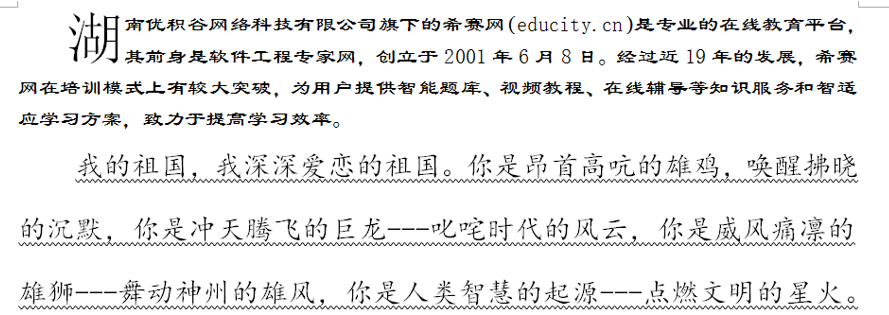
- 试题解析:
本题考查word文字处理的基本操作。主要的操作过程如下:
1) 使用“插入”菜单的首字下沉工具设置首字下沉两行;
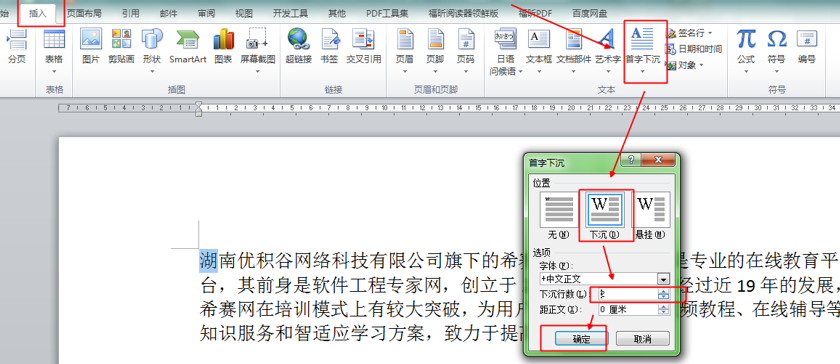
2) 对第一段文本进行字体格式设置;
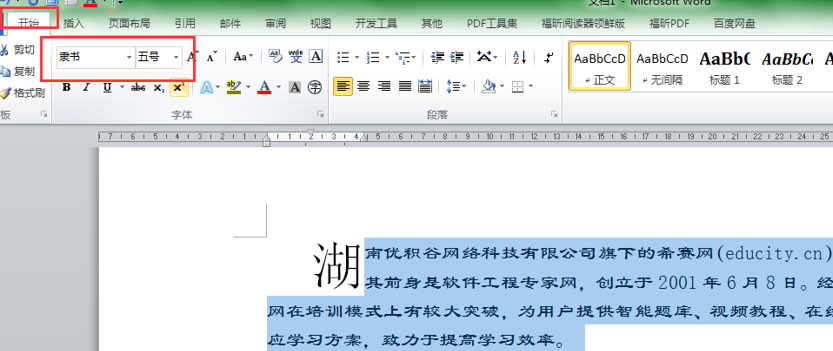
3) 输入新段落文字;
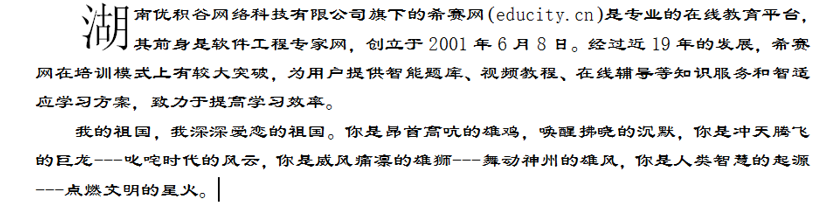
4) 对新的段落文字设置字体格式(字体);
5) 设置对应的字号;
6)给第二段设置下划线。
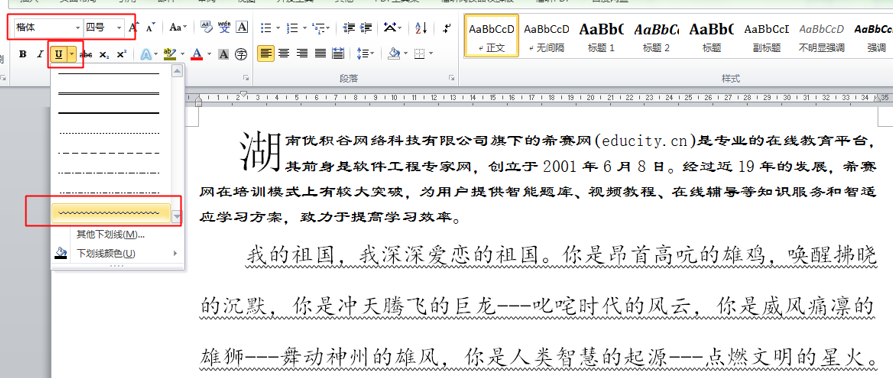
第 2 题
用Word软件制作如图示的水电费清单。按题目要求完成后,用Word的保存功能直接存盘。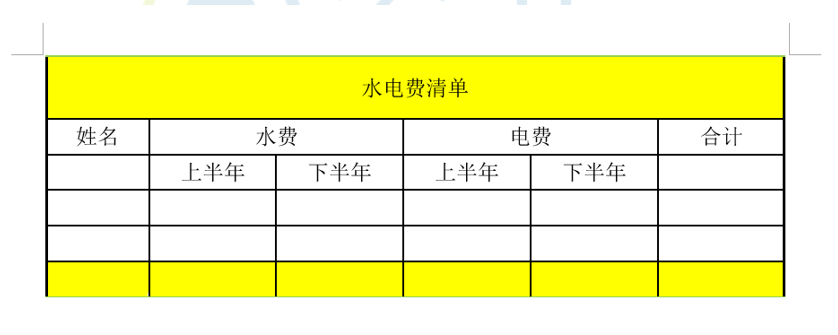
要求:
1.插入一个6行6列的表格。
2.设置表格第1行行高为最小值1.2厘米,其余行行高均为固定值0.7厘米;第1列列宽为2厘米,其余各列均为2.5厘米。
3.按样表所示合并单元格,添加相应文字。
4.设置表格相应单元格底纹为标准颜色黄色。
5.设置表格中所有文字的单元格对齐方式为水平且垂直居中,整个表格水平居中。
6.表格边框左右两侧为1.5磅,其他线条为1磅。顶部底部线条为浅绿色,其他位置线条为黑色。
答案与解析
- 试题难度:一般
- 知识点:上机操作题>文字处理Word题>word表格题
- 试题答案:
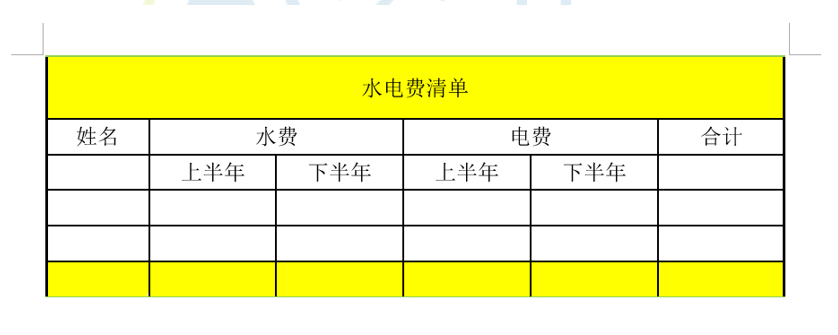
- 试题解析:
本题考查word中制作表格的操作。主要的操作步骤如下:
1) 插入表格(6X6);
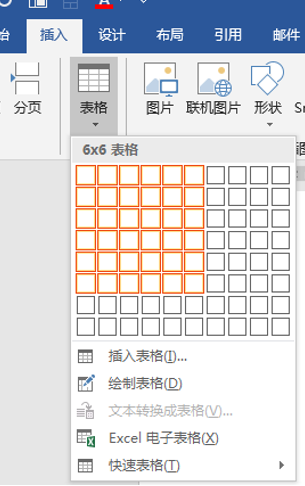
2) 利用表格工具的“布局”设置表格的行高和列宽;
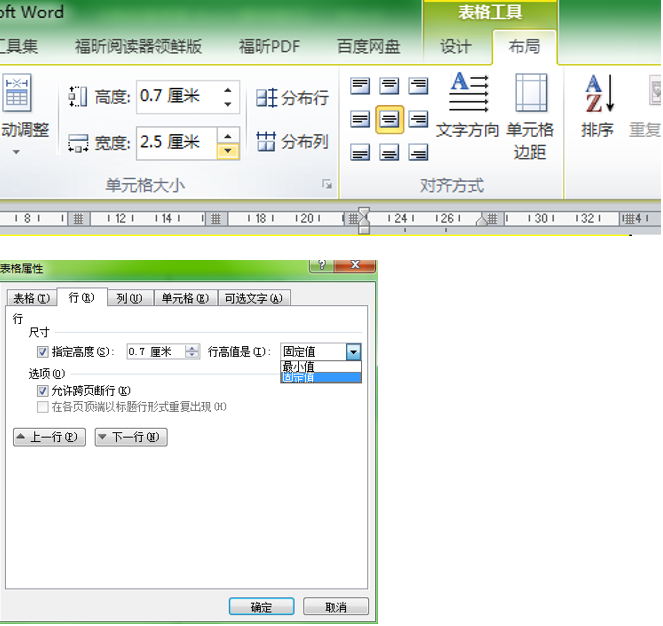
3) 合并单元格;
4) 输入文字;
5) 利用布局中的填充命令设置底纹为标准色黄色;
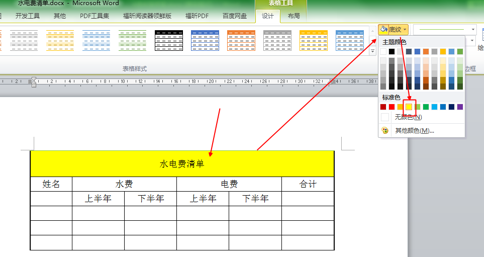
6) 设置表格对齐方式(水平居中)
选择段落格式中的居中对齐:
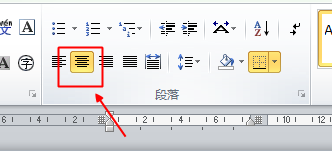
7) 表格内容对齐方式(水平且垂直居中);
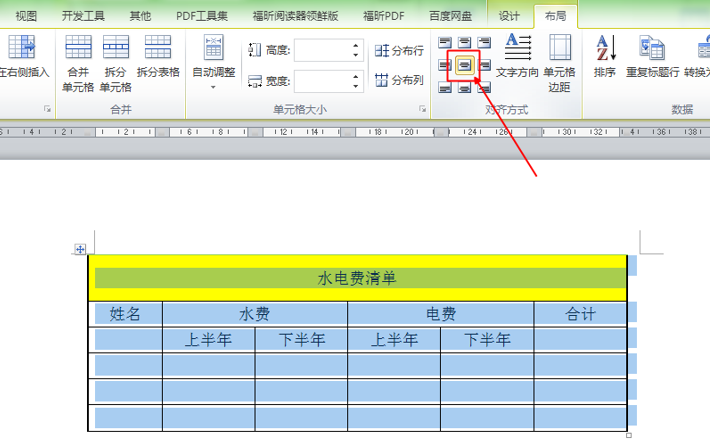
8) 利用表格工具的绘制设置表格部分框线颜色及磅值;
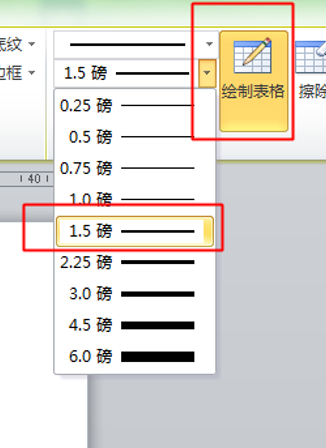
第 3 题
在Excel的Sheet1工作表的A1:D19单元格内创建如下图所示学生成绩表。按题目要求完成后,用Excel的保存功能直接存盘。(表格没有创建在指定区域将不得分)。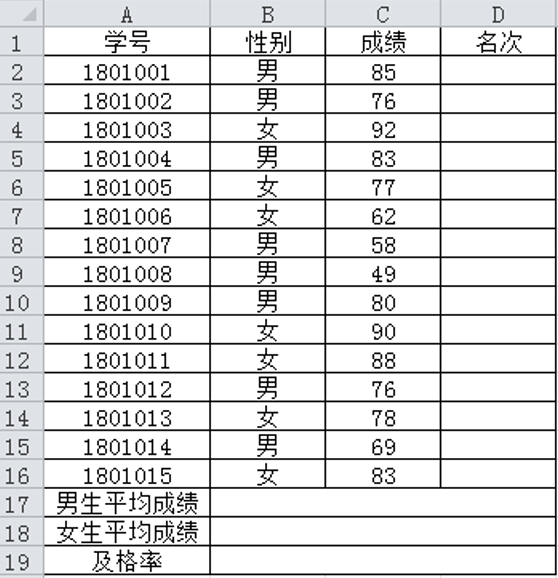
要求:
1.表格要有可视的边框,并将文字设置为宋体、16磅、居中;
2.在相应单元格内用RANK函数计算每个学生的成绩名次;
3.在相应单元格内用AVERAGEIF函数计算男生的平均成绩,计算结果保留一位小数;
4.在相应单元格内用AVERAGEIF函数计算女生的平均成绩,计算结果保留一位小数;
5.在相应单元格内用COUNTIF、COUNT函数计算及格率(大于等于60分为及格),计算结果用百分比形式表示,保留1位小数。
答案与解析
- 试题难度:一般
- 知识点:上机操作题>电子表格Excel题>综合练习
- 试题答案:
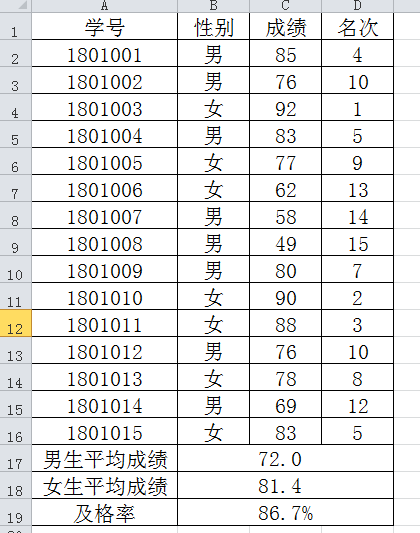
- 试题解析:
本题考查Excel电子表格的基本操作。主要的操作步骤如下:
1) 字体和字号设置;
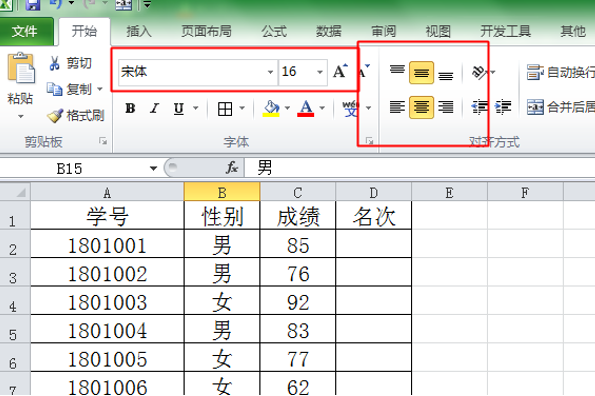
2) 边框设置,注意要设置在选定的区域;对齐的设置。
3) 排名函数:=RANK(C2,$C$2:$C$16,0);
4) 男生平均成绩:=AVERAGEIF(B2:B16,B2,C2:C16);
5) 女生平均成绩:=AVERAGEIF(B2:B16,B4,C2:C16);
6) 及格率:=COUNTIF(C2:C16,">=60")/COUNT(C2:C16);
7) 设置单元格格式:男女生平均成绩保留1位,及格率保留1位使用百分比形式。
第 4 题
在Excel的Sheet 1工作表的A1:D19单元格内创建“期末考试计算机成绩表”(内容如下图所示),按题目要求完成后,用Excel的保存功能直接存盘。(表格没创建在指定区域将不得分)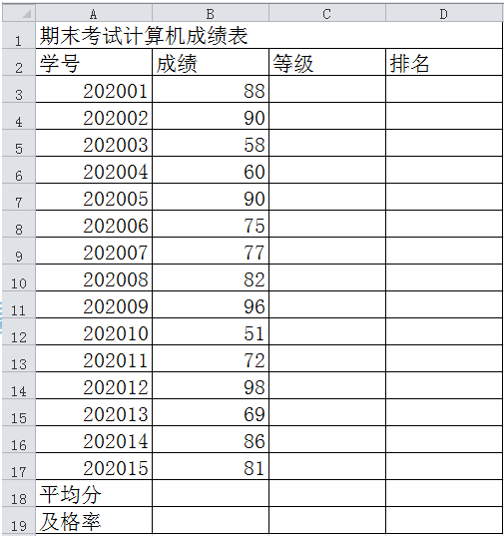
1.表格要有可视的边框,并将文字设置为宋体、16磅、居中。
2.成绩≥90为优秀,90>成绩≥80为良好,80>成绩≥70为中等,70>成绩≥60为合格,成绩<60为不及格,在等级列相应单元格内用IF函数计算每个学生的等级。
3.在排名列相应单元格内用RANK函数计算学生的排名。
4.在相应单元格内用AVERAGE函数计算平均分,保留2位小数。
5.在相应单元格内用SUM、COUNTIF、COUNT函数计算及格率(大于等于60分为及格),计算结果用百分比形式表示,保留2位小数。
答案与解析
- 试题难度:一般
- 知识点:上机操作题>电子表格Excel题>综合练习
- 试题答案:
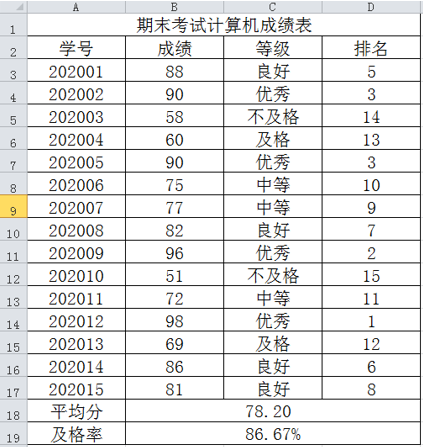
- 试题解析:
本题考查Excel电子表格的基本操作。主要制作步骤如下:
1) 录入文字, 合并对应单元格,设置宋体,6磅, 居中。
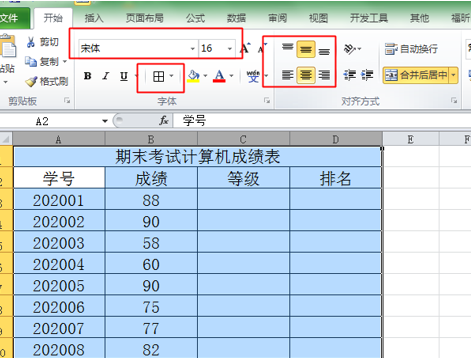
2) 等级函数是:

3) 学生名次函数:
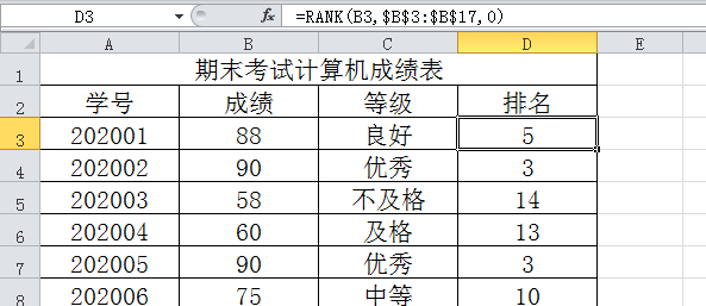
4) 平均分:=average(B3:B17)
5) 及格率:
=sum(countif(C3:C17, "优秀"), countif(C3:C17, "良好"),countif(C3:C17, "中等"), countif(C3:C17, "及格"))/count(B3:B17)
或者:=SUM(COUNTIF(B3:B17,">=60"))/COUNT(B3:B17)
或者:=COUNTIF(B3:B17,">=60")/sum(COUNT(B3:B17)
6) 单元格格式设置平均分保留2位,及格率用百分比保留两位。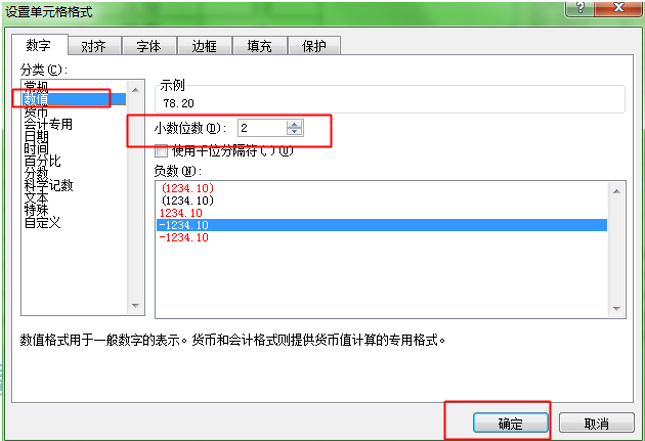
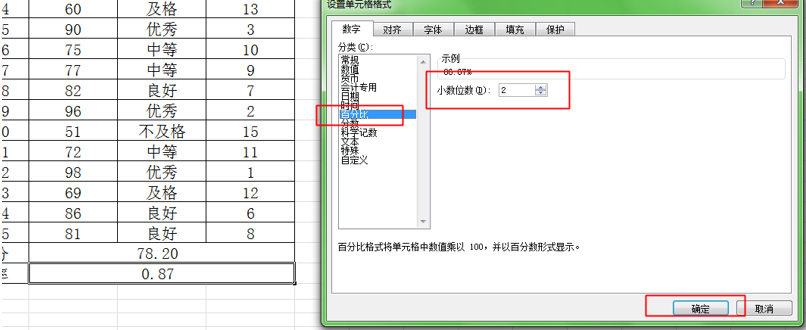
第 5 题
利用系统提供的资料,用PowerPoint创意制作演示文稿。按照题目要求完成后,用PowerPoint的保存功能直接存盘。
素材:
庆祝中华人民共和国成立70周年阅兵式
庆祝中华人民共和国成立70周年阅兵式的全体受阅官兵由人民解放军、武警部队和民兵预备役部队约15000名官兵、580台(套)装备组成的15个徒步方队、32个装备方队;陆、海、空航空兵160余架战机,组成12个空中梯队。庆祝中华人民共和国成立70周年阅兵式是中国特色社会主义进入新时代的首次国庆阅兵,彰显了中华民族从站起来、富起来迈向强起来的雄心壮志。人民军队以改革重塑后的全新面貌接受习主席检阅,接受党和人民检阅,彰显了维护核心、听从指挥的坚定决心,展示了履行新时代使命任务的强大实力。
要求:
1.标题设置为44磅,华文行楷、蓝色;正文内容设置为24磅、楷体、黑色、1.5倍行间距。
2.为标题和正文设置随机线条动画效果进入。
3.背景格式采用渐变填充方式。
4.为演示文稿页脚插入“日期和时间(自动更新)”。
答案与解析
- 试题难度:一般
- 知识点:上机操作题>演示文稿PPT题>PPT操作题
- 试题答案:

- 试题解析:
本题考查PPT演示文稿的基本操作。主要步骤如下:
1)标题字体格式设置;
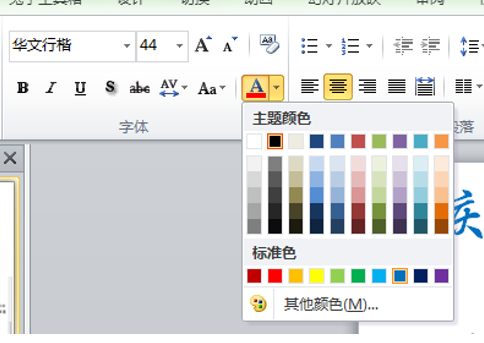
2)正文字体格式设置;
3)段落格式设置;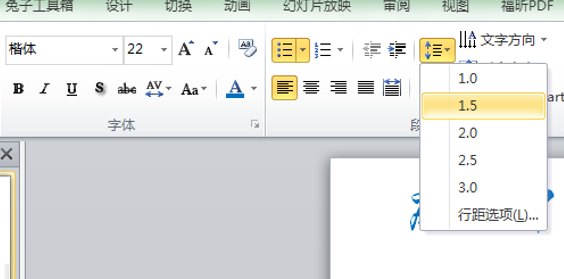
4)使用动画命令中的随机线条进入效果对标题和正文进行随机线条动画设置;
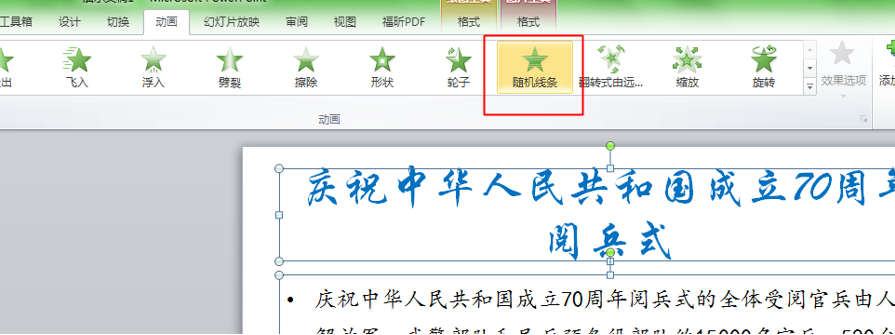
5)使用设计命令中背景组的填充中的渐变填充设置渐变背景并应用;
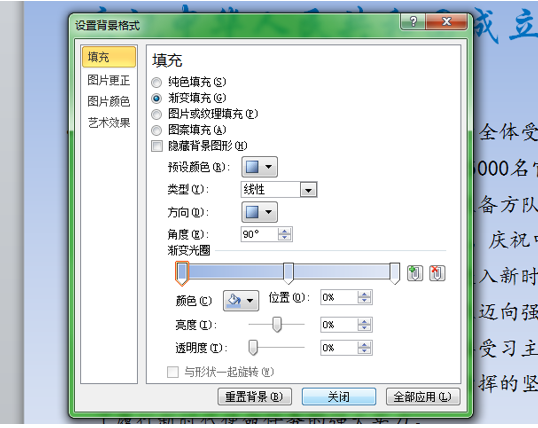
6)使用插入命令中的日期和时间在页脚插入自动更新的日期。